access导入excel数据的功能
时 间:2015-04-25 10:58:22
作 者:yxm ID:42182 城市:南京
摘 要:excel导入access的功能
正 文:
将Excel数据导入Access中的图文教程
要想将Excel处理后的数据导入Access中,首先要将源数据保存并关闭其所在的工作簿。或者利用一个已经存在的数据表格。臂如“成绩表.xl.sx”文件
excel成绩表数据
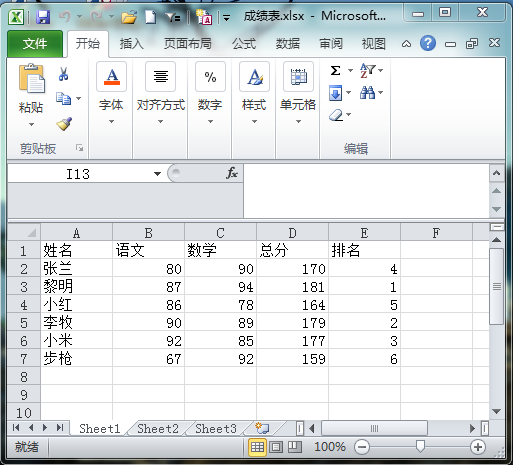
第一步: 新建数据库
启动Access,在向导的提示下建立一个“空数据库”以便用于存放从Excel中导入的数据
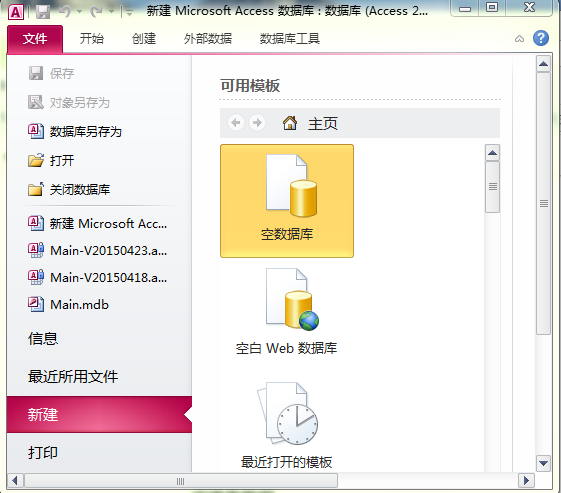
第二步:从Excel中导入
打开要导入数据的数据库,切换到“外部数据”选项卡,选择“Excel”按钮,打开“导入数据”对话框。
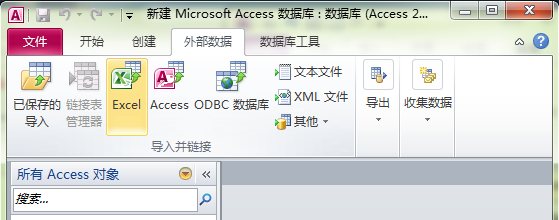
第三步:选择数据源
在“选择数据源”对话框中,可以根据需要选择数据源,数据源就是我们之前准备好的“成绩表.xlsx”表格文件。同时选择“将数据源导入当前数据库的新表中”。
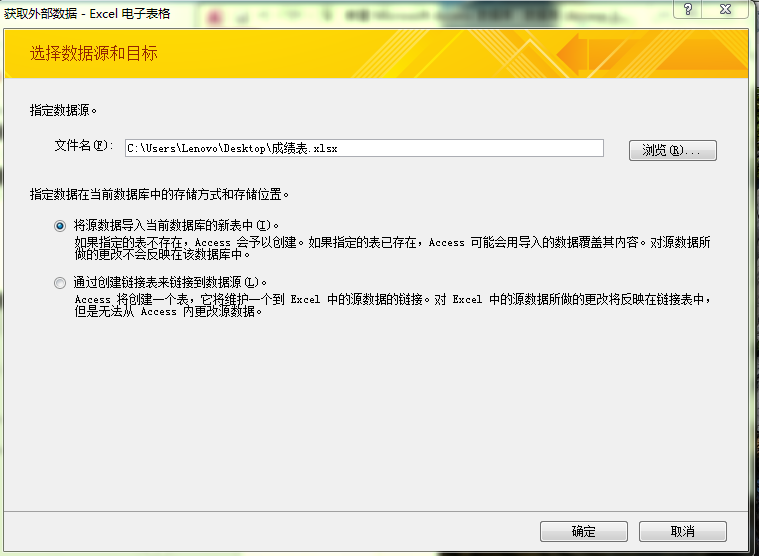
第四步:选择数据表
在“选择数据源”对话框中,可以根据需要选择数据源,数据源就是我们之前准备好的“成绩表.xlsx”表格文件。同时选择“将数据源导入当前数据库的新表中”。
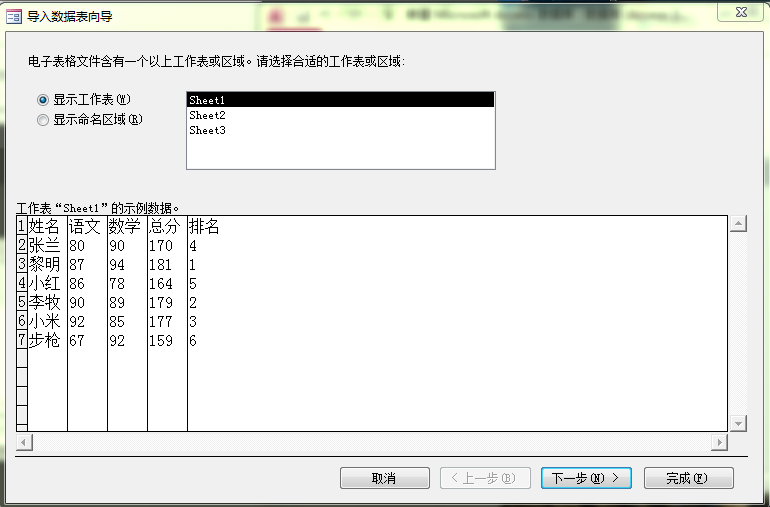
第五步:勾选“第一行含有列标题”选项,以免导入向导将表格第一排的标题也当做数据导入进来。点击“下一步”按钮
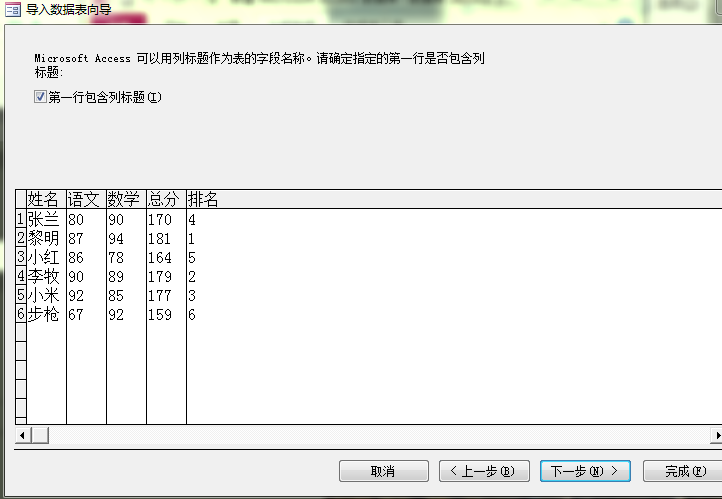
第六步:指定数据类型
分别选择每一个数据列,并指定导入数据库后的数据类型。中文部分建议设置为“文本”,数字部分可以设置为“整数型”或“双精度型”。然后点击“下一步”按钮
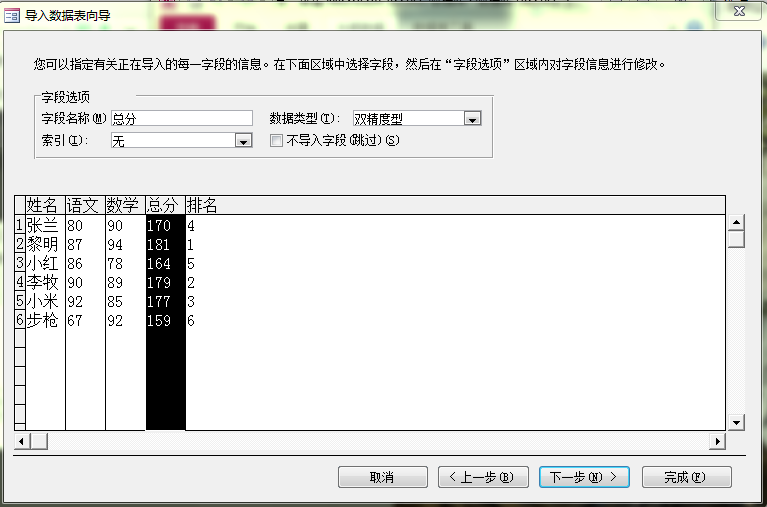
第七步:设置主键
接下来为数据表设置主键。主键是数据库中一种特殊的列,列的内容是一组自动增长的数字,如果没有实际的需要,我们选择“不要主键”并点击“下一步”按钮。
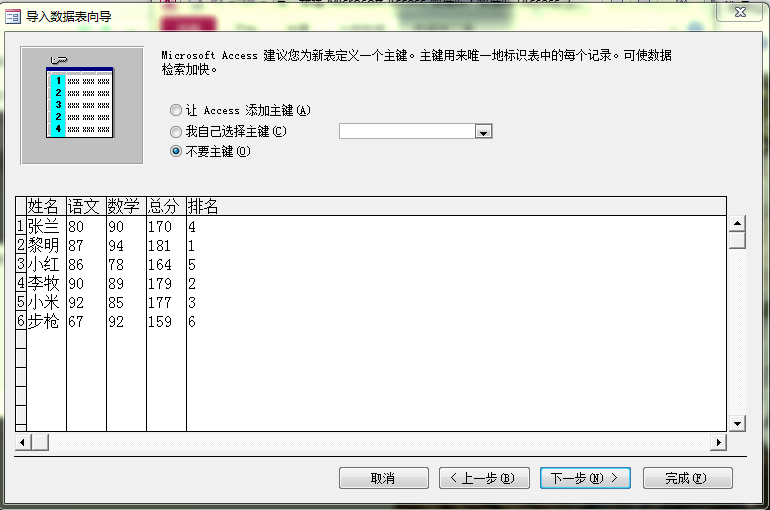
第八步:导入完成
为即将生成的新标取一个名字。例如“学生成绩表”,并点击“完成”按钮,结束导入。
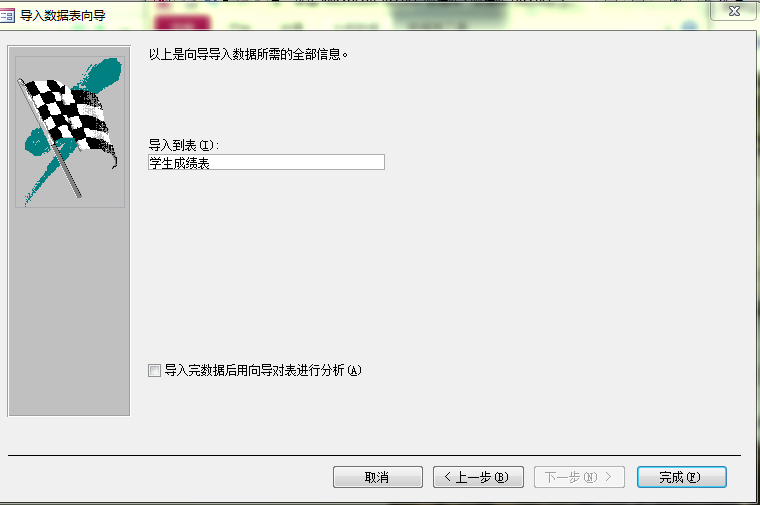
导入效果
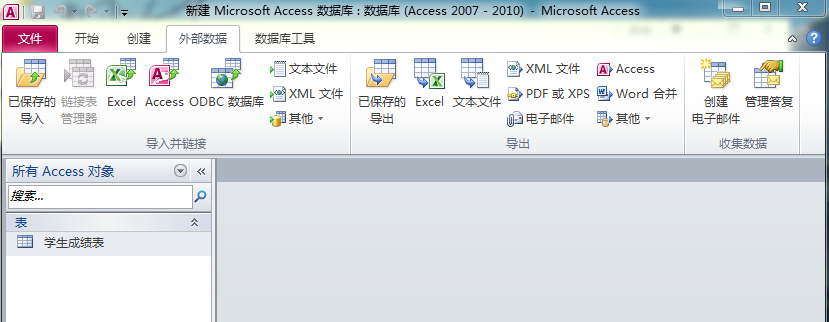
双击学生表
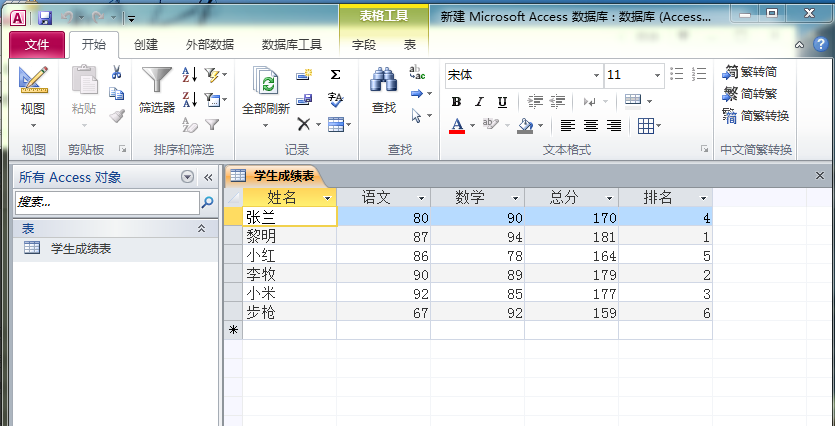
选中学生表,右击打开设计视图。
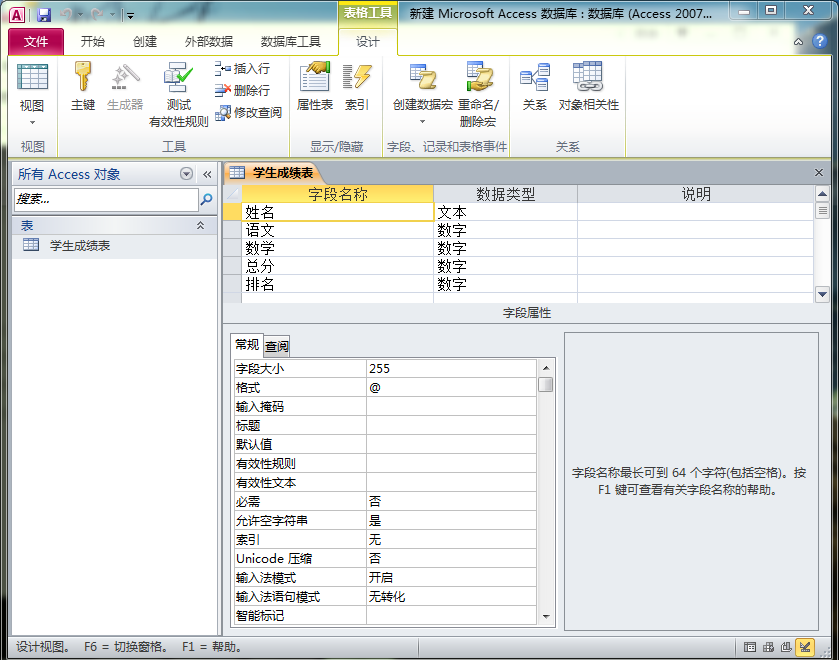
Access软件网QQ交流群 (群号:54525238) Access源码网店
常见问答:
技术分类:
源码示例
- 【源码QQ群号19834647...(12.17)
- 统计当月之前(不含当月)的记录...(03.11)
- 【Access Inputbo...(03.03)
- 按回车键后光标移动到下一条记录...(02.12)
- 【Access Dsum示例】...(02.07)
- Access对子窗体的数据进行...(02.05)
- 【Access高效办公】上月累...(01.09)
- 【Access高效办公】上月累...(01.06)
- 【Access Inputbo...(12.23)
- 【Access Dsum示例】...(12.16)

学习心得
最新文章
- Microsoft Access数...(04.18)
- 仓库管理实战课程(12)-月度结存...(04.16)
- 仓库管理实战课程(11)-人性化操...(04.15)
- 32位的Access软件转化为64...(04.12)
- 【Access高效办公】如何让vb...(04.11)
- 仓库管理实战课程(10)-入库功能...(04.08)
- Access快速开发平台--Fun...(04.07)
- 仓库管理实战课程(9)-开发往来单...(04.02)
- 仓库管理实战课程(8)-商品信息功...(04.01)
- 仓库管理实战课程(7)-链接表(03.31)




.gif)

